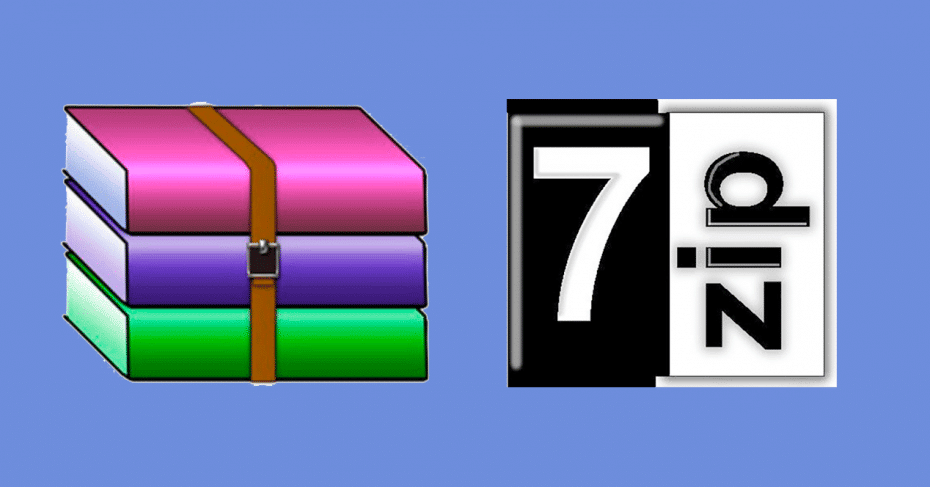Dans un monde numérique où l’optimisation de l’espace et la sécurisation des données deviennent primordiales, maîtriser la compression et la décompression de fichiers ZIP ou RAR sur Android est essentiel.
Ce guide complet vous éclaire sur les méthodes pratiques pour compresser et décompresser vos fichiers, en utilisant aussi bien les outils intégrés à votre dispositif que des applications dédiées. Découvrez les astuces pour gérer efficacement vos archives et choisir l’application qui répond le mieux à vos besoins.
Dans l’ère numérique actuelle, la gestion des fichiers est devenue une nécessité quotidienne, notamment sur nos appareils mobiles comme les smartphones Android. Que ce soit pour économiser de l’espace de stockage ou pour faciliter le partage de fichiers volumineux, la compression et la décompression de fichiers en formats ZIP ou RAR est une compétence essentielle.
Voici un guide détaillé pour vous aider à naviguer dans ce processus sur Android.
Compresser des fichiers ou dossiers sur Android
La compression de fichiers peut s’avérer utile pour une multitude de raisons, allant de la réduction de la taille des fichiers pour le partage à l’organisation de multiples fichiers en une seule archive. Sur Android, plusieurs méthodes s’offrent à vous pour accomplir cette tâche.
Utiliser un gestionnaire de fichiers intégré
La simplicité d’utilisation des gestionnaires de fichiers intégrés, tels que Files by Google ou Total Commander, est à souligner. Ces outils offrent une fonctionnalité de compression native qui est à la fois pratique et facile à utiliser.
- Recherchez et sélectionnez l’option « Compresser » ou « Créer une archive » dans le menu contextuel du fichier ou dossier souhaité.
- Choisissez le format de compression, ZIP ou RAR, selon vos besoins.
- Nommez votre archive et sélectionnez son emplacement de sauvegarde.
Télécharger une application dédiée
Pour ceux qui cherchent des fonctionnalités plus avancées, comme le chiffrement des archives ou la compression de plusieurs éléments simultanément, les applications dédiées sont une excellente option. Des outils comme RAR for Android ou ZArchiver, disponibles sur le Google Play Store, offrent une flexibilité et des options de personnalisation supplémentaires.
Décompresser un fichier ZIP ou RAR
La décompression est tout aussi importante que la compression, permettant d’accéder au contenu des archives reçues ou téléchargées.
Utiliser un gestionnaire de fichiers intégré
La majorité des gestionnaires de fichiers sur Android peuvent aisément gérer la décompression des archives ZIP et RAR.
- Sélectionnez simplement l’archive concernée, puis optez pour l’option « Extraire » ou « Décompresser ».
- Définissez le dossier de destination pour les fichiers extraits.
Télécharger une application dédiée
Si vous travaillez régulièrement avec des formats d’archives variés ou nécessitez des fonctions spécifiques, les applications spécialisées comme ZArchiver se révèlent indispensables.
- Ouvrez l’application et naviguez jusqu’à l’archive à décompresser.
- Utilisez l’icône « Extraire » pour sélectionner le dossier de destination des fichiers.
Conseils et considérations
- Formats supportés : Vérifiez toujours si votre outil de gestion de fichiers ou l’application choisie supporte le format d’archive que vous souhaitez utiliser.
- Gestion des fichiers volumineux : La compression ou la décompression de fichiers de grande taille peut être chronophage. La vitesse dépendra de la puissance de traitement de votre appareil Android et du niveau de compression sélectionné.
Sélectionner une application de compression
Lors du choix d’une application pour gérer les archives sur votre appareil Android, plusieurs critères sont à considérer, tels que la compatibilité avec différents formats, la facilité d’utilisation, et les fonctionnalités supplémentaires comme le chiffrement. Voici quelques ressources utiles :
- Wondershare UniConverter propose une liste des 12 meilleurs outils de compression pour Android.
- Sur le Google Play Store, 7zip – Fichier Zip est une option populaire pour gérer les archives.
- Pour plus de guides et de tutoriels, des sites comme Frandroid et PhonAndroid offrent des explications détaillées.
FAQ
Quelle est la différence entre ZIP et RAR ?
ZIP et RAR sont deux formats de compression de fichiers. RAR offre généralement un meilleur taux de compression, mais ZIP est plus largement supporté et ne nécessite souvent pas de logiciel supplémentaire.
Comment choisir le niveau de compression ?
Le niveau de compression détermine le compromis entre la taille du fichier compressé et le temps nécessaire pour effectuer la compression. Un niveau élevé de compression réduira la taille du fichier mais prendra plus de temps.
Est-il possible de chiffrer une archive sur Android ?
Oui, certaines applications de gestion de fichiers et applications dédiées permettent de chiffrer les archives, offrant une couche supplémentaire de sécurité pour vos fichiers sensibles.
La gestion efficace des archives ZIP et RAR sur Android est essentielle pour une utilisation optimisée de l’espace de stockage et la protection de vos données. Grâce à ce guide, vous êtes désormais armé pour naviguer dans le monde de la compression et de la décompression de fichiers sur votre appareil mobile. N’hésitez pas à partager votre expérience et vos conseils dans les commentaires.